Файлы avi разъяснить структуру. Нужен конвертер в AVI или другие форматы? Воспроизведение в MacOS
wiki.vspu.ru
портал образовательных ресурсов
Содержание
Файл AVI, структура файла, понятие кодека

Формат сжатия AVI
Формат файлов с расширением AVI может содержать видео и аудио данные, сжатые с использованием разных комбинаций кодеков, что позволяет синхронно воспроизводить видео со звуком. AVI файл может содержать различные виды компрессированных данных (например, DivX — видео + WMA – аудио или Indeo – видео + PCM – аудио), в зависимости от того, какой кодек используется для кодирования/декодирования. Как и DVD, AVI файлы поддерживают многопотоковое аудиовидео. AVI-файлы могут содержать различные виды сжатых данных, к примеру DivX для видеоинформации и MP3 для аудио.
AVI-файлы – особый случай файлов RIFF (сокращенно от Resource Interchange File Format). Этот формат, изначально предназначавшийся для обмена мультимедийными данными, был разработан Microsoft совместно с IBM. Данный формат является наиболее распространенной формой представления видео на персональных компьютерах. В зависимости от формы представления видеоданных файлы AVI бывают различных стандартов.
AVI (Audio Video Interleaved) – это самый распространенный и наименее сжатый из видеоформатов. Файлы, созданные с использованием этого метода, имеют расширение .avi.
Характеристика видео-файлов формата AVI
Структура файла
По структуре AVI-формат представляет собой вариант формата RIFF. Файл этого формата состоит из блоков (chunks), которые, в свою очередь, могут содержать другие вложенные блоки. Самый «верхний» блок – RIFF – содержит идентификатор формы «avi_», который собственно и обозначает, что мы имеем дело с *.avi-файлом. Для идентификатора отведено четыре символа, но один из них не используется.
В *.avi-файле есть по крайней мере два подблока: заголовка и данных.
Первый содержит общую информацию о фильме: разрешение изображения, частота кадров, формат аудио и т.д. В заголовке для записи длины файла отводится 32 байта. Это значит, что максимально возможный размер файла – около 4-х Гб. На самом деле реальная длина *.avi-файла стандартного формата, с которой могут работать программы монтажа, не превышает 2Гб.
Видео- и аудиоданные записываются в один файл на диске следующим образом: все информационные потоки разбиваются на множество равных частей (chunks) и затем записываются в один файл друг за другом по очереди. Сначала записывается заголовок, а затем 1-я часть видео и 1-я часть звука; затем 2-я часть видео и 2-я часть звука и т. д. Иначе говоря, используется технология чередования видеокадров и звука, которой, собственно, и определяется аббревиатура AVI (Audio Video Interleaved). В среднем одна секунда AVI-изображения занимает примерно 2 Мбайт на жестком диске.
Понятие кодека
Кодек — это программное обеспечение, используемое для сжатия и распаковки цифрового файла мультимедиа, например музыкального или видеофайла. Проигрыватель Windows Media и другие программы используют кодеки для воспроизведения или создания цифровых файлов мультимедиа.
Кодек состоит из двух компонентов: кодировщика и декодера. Кодировщик выполняет функцию сжатия (кодирование), а декодер выполняет функцию распаковки (декодирование). Некоторые кодеки включают в себя оба компонента, а некоторые — только один из них.
Распаковкой файлов-контейнеров занимается программа-сплиттер(2). Когда она доходит до конкретной реализации аудио- или видеопотока, в дело вступают кодеки — методы представления аудио- или видеопотока в различных форматах. Кодеком также называют не только сам метод кодирования, но и программу-драйвер, которая реализует этот метод. Кодеки не следует путать с собственно форматами сжатия: так, конвертировать аудио в формат MP3 можно с помощью абсолютно разных кодеков.
Сноски
(1)RIFF (англ. Resource Interchange File Format) — один из форматов файлов-контейнеров для хранения потоковых мультимедиа-данных (видео, аудио, возможно текст).
(2)CUE Splitter — Программа для разбивания больших аудио треков на отдельные композиции. Обычно, такие файлы большого размера получаются в результате работы программ для обработки звука: EAC, CDRWin, BPM Studio, GoldWave и подобных. Для разбивания треков CUE Splitter использует CUE-файлы, создаваемые различными музыкальными редакторами. Из этих файлов извлекаются сведения об исполнителе, альбоме и названии песни. Информацию о композиции утилита обрабатывает автоматически и по установленной маске заполняет теги и переименовывает файлы. Поддерживаются звуковые файлы формата WAVE, MP3, FLAC и APE. Из дополнительных функций можно отметить возможность проверки аудио файлов на наличие ошибок.
Воспроизведение видео на Mac: что для этого нужно?
Эпоха цифрового видео наступила незаметно. В самом деле, трудно вспомнить момент, когда новые кинофильмы на компакт-дисках и DVD стали вытеснять такие привычные и родные видеокассеты VHS. Компактность, удобство просмотра, обеспечиваемое прямым доступом к медиаданным, малая подверженность износу, а иногда и возможность копирования без потери качества — все эти преимущества очень быстро полюбились пользователям. Однако с приходом цифрового видео у киноманов вдруг появилась новая «головная боль» — несовместимость форматов данных и проигрывателей. Конечно, было бы очень удобно установить один-единственный плеер и с его помощью просматривать все видеофайлы. Однако на практике все происходит совсем иначе: иногда, получив, наконец, в свое распоряжение вожделенный файл, пользователь запускает проигрыватель, открывает файл и видит сообщение о том, что нужный формат не поддерживается, и неплохо было бы установить соответствующие компоненты.
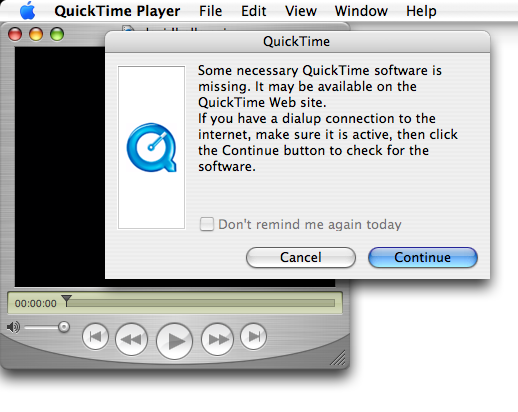
Появление множества видеоформатов обусловлено несколькими причинами. С одной стороны, многие крупные игроки рынка, например, Microsoft или RealNetworks, создали свои собственные форматы с целью захвата как можно большей части рынка посредством привязки контента к своим технологиям. С другой стороны, время от времени появляются новые проекты, такие как DivX, которые создают новые форматы, которые, по их утверждению, обеспечивают лучшее качество воспроизведения или компактность данных по сравнению со стандартными. Некоторые из них получают широкое распространение, заслуживают симпатии авторов контента, и… пользователям приходится устанавливать новое ПО для того, чтобы этот контент можно было просмотреть.
В настоящее время чаще всего видеофайлы можно встретить в форматах MOV, AVI, WMV и 3GPP, несколько реже — Real Video (RM). С последними двумя все понятно: для их просмотра существуют однозначные решения.
Файлы 3GPP, получившие популярность благодаря широкому распространению мобильных телефонов с видеокамерами, могут воспроизводиться штатными средствами Apple QuickTime 7 благодаря встроенному кодеку H.264.
Файлы Real Video можно просматривать собственным плеером Real Networks — Real Player. Последнюю его версию можно загрузить с сайта компании (нужно пройти регистрацию). Real Player 10 является универсальным приложением (Universal Binary) и нуждается в Mac OS X 10.3.9 или более новой.
Несколько сложнее обстоит дело с MOV и AVI — контейнерами, в которых хранятся аудио- и видеопотоки в разных форматах. MOV — стандартный контейнер Mac OS X, который может заключать в себе данные в форматах, поддерживаемых QuickTime, многие из которых были лицензированы Apple у сторонних производителей для того, чтобы придать своей медиа-технологии улучшенное качество и эксклюзивность. Apple постоянно добавляет в QuickTime новые типы данных, однако практически всегда можно быть уверенным, что при просмотре файла MOV с помощью последней версии QuickTime проблем возникнуть не должно.
Однако не стоит забывать, что MOV, так же, как и AVI, — всего лишь контейнер, в котором хранятся аудио- и видеопотоки в различных форматах. И если MOV в подавляющем большинстве случаев содержит данные в форматах, поддерживаемых QuickTime, то AVI, разработанный компанией Microsoft около десяти лет назад, такими качествами не обладает. Воспроизведение контейнера и воспроизведение видеопотока — как говорят в Одессе, «две большие разницы». Для проигрывания таких файлов в системе должны быть установлены соответствующие компоненты — кодеки (сокращение от компрессор/декомпрессор).
В настоящее время для Microsoft главным является собственный формат Windows Media, который создавался для того, чтобы стать стандартом де-факто для распространяемого цифрового видеоконтента. Однако индустрия встретила его довольно прохладно, отдав предпочтение открытым стандартам ISO MPEG-1, MPEG-2 (используется в DVD Video) и текущему MPEG-4. Последний, по сути, является набором спецификаций, разработанным группой Motion Pictures Expert Group, в соответствии с которыми различные компании создают собственные кодеки, одним из которых, к примеру, является DivX. Спецификации MPEG-4 включают в себя и описание собственного контейнера — MP4, который широкого распространения пока не получил, уступив место стандартного контейнера для MPEG-4 формату AVI. (К слову, Apple приняла формат MP4 в качестве еще одного стандартного контейнера для QuickTime). Таким образом, для правильного воспроизведения файлов AVI пользователю нужно установить соответствующие кодеки.
Для того чтобы узнать, какие кодеки все же нужны, нужно открыть файл в QuickTime Player и просмотреть информацию о нем, нажав Command+I (Show movie info из меню Window).
Нельзя объять необъятное и точно также практически невозможно раз и навсегда установить все кодеки, которые могут понадобиться для просмотра видео. Однако на каждом компьютере должен быть установлен «джентльменский набор», который позволит просматривать видеоролики, записанные в наиболее популярных форматах.
MPEG-4
Для того чтобы обеспечить возможность максимально удобного просмотра видеороликов, сообщество open-source работает над созданием универсальных плееров, которые могли бы воспроизводить видеофайлы любых форматов. Панацея, конечно, невозможна, так как некоторые форматы, такие как Windows Media Video или Real Video, являются закрытыми, и поэтому их легальная поддержка плеерами с открытым кодом весьма маловероятна даже в будущем. Однако при их использовании, по крайней мере, не нужно думать, какой плеер сможет воспроизводить данный тип контейнера, и какие для этого нужны кодеки.
Яркими примерами таких разработок являются кросс-платформенный медиаплеер VideoLAN (VLC) и проигрыватель MPlayer. Обе программы используют набор кодеков libavcodec, который разрабатывается в рамках открытого проекта ffmpeg, а значит и имеют одинаковые возможности декодирования, поэтому при окончательном выборе между ними пользователь, вероятнее всего, руководствуется собственными симпатиями, нежели поддержкой воспроизводимых форматов. В общем случае можно посоветовать пользователю попробовать оба, и выбрать тот, который покажется лучше.
Преимуществом MPlayer является лучший, по сравнению с VLC, механизм постпроцессинга, что может стать решающим фактором при выборе; VLC, в свою очередь обладает более широким выбором настроек и средств управления воспроизведением. Дополнительным преимуществом этих проигрывателей перед системным QuickTime Player является поддержка полноэкранного режима, которая отсутствует в бесплатной версии проигрывателя Apple.
Несмотря на то, что разработчики всеми силами борются за универсальность набора libavcodec, а, значит, и плееров VLC и MPlayer, построенных на его основе, в настоящее время существует еще достаточное количество ограничений, вызванных, прежде всего, закрытостью некоторых форматов. Со списком форматов, поддерживаемых и неподдерживаемых набором libavcodec, можно ознакомиться на соответствующей странице web-сайта VideoLAN.
VideoLAN выпускается отдельно для компьютеров Mac с процессорами Intel и PowerPC, а MPlayer является приложением Universal Binary (для обоих типов процессоров)
В рамках проекта ffmpeg разработана и совершенствуется кросс-платформенная утилита для конвертирования видео в популярные форматы. Как уже упоминалось выше, для ее работы разработчики создали набор libavcodec, в котором присутствуют кодеки MPEG-2, DivX, Xvid, H.264 и др. Хотя этот набор и не выпускается в формате компонента QuickTime, благодаря его использованию в ffmpeg пользователь получает возможность перекодировать видео в «неудобном» формате для того чтобы обеспечить его совместимость с кодеками QuickTime или, например, плеером iPod.
Версия ffmpeg для Mac OS X называется ffmpegX. Приложение скомпилировано в формате Universal Binary; загрузить последний релиз можно здесь (30,7 МБ). Программа обладает широким выбором настроек и удобным интерфейсом, однако, к сожалению, без перекодировки видеороликов (что занимает немало времени) она не может обеспечить возможность просмотра роликов, использующих альтернативные кодеки, в QT Player.
Для того, чтобы просматривать видеопотоки в формате MPEG-4 с помощью QuickTime Player и других программ, использующих его кодеки (например, Front Row), необходимо установить компоненты, позволяющие декодировать эти данные. В настоящее время подавляющее большинство видеороликов MPEG-4 компрессированы с помощью кодека DivX различных версий, поэтому установка соответствующего компонента QuickTime решит проблему в 90% случаев. Для того чтобы увеличить эту цифру еще, необходимо установить другие кодеки MPEG-4 — XVID и 3IVX.
DivX. Последняя версия кодека — DivX 6.5. Он является универсальным приложением, и поэтому одинаково хорошо работает на PowerPC и Intel Mac. Для просмотра видео достаточно скачать (12,6 МБ) бесплатную версию кодека.
Помимо самого кодека, в комплект загрузки включен видеоплеер DivX Player и пробная версия утилиты DivX Converter, позволяющая получить видео в формате DivX простым перетаскиванием исходного файла на саму программу.
XviD. Поддержкой этого кодека для Mac OS X занимается швейцарский разработчик Кристоф Наджели (Christoph Nageli). Однако в настоящее время окончательную версию кодека для новых Mac с процессорами Intel он выполнить не успел. (Предварительная версия, размещенная на его web-сайте, малопригодна к использованию вследствие своей нестабильности). Владельцам PowerPC-Mac необходимо загрузить QuickTime-компонент XviD и после монтирования образа переписать компоненты в папку Library/QuickTime.
Нелишней окажется и установка еще одного QuickTime-компонента, созданного Наджели, — аудиокодека AC3, который часто используется при кодировании аудиоданных в видеороликах. К счастью, этот кодек существует в версиях как для PowerPC, так и Intel. Скачать его можно с соответствующей страницы сайта разработчика.
3ivX. Этот кодек также пока существует лишь в версии для PowerPC. Скачать его можно отсюда.
Windows Media
Корпорация Microsoft недавно прекратила выпуск Windows Media Player для Mac и передала функцию поддержки работы со своими медиаформатами на компьютерах Mac компании Telestream, которая выпускает компоненты QuickTime и модули для web-браузера Safari для воспроизведения файлов Windows Media. Пакет Flip4Mac обеспечивает возможность просмотра медиаданных в форматах WMV 7—9. В начале августа компания выпустила Flip4Mac 2.1 — новую версию продукта, поддерживающую процессоры Intel.
Альтернативным решением является компонент WMV 9 от компании Popwire. Версия в формате Universal Binary этого продукта появилась еще весной, однако он обладает поддержкой лишь последней версии WMV.
Недавно было объявлено о поглощении Popwire компанией Telestream, результатом которого станет появление единого компонента Windows Media, который совместит в себе преимущества обоих продуктов.
Загрузить QuickTime-компоненты Windows Media можно с сайтов компаний: Popwire, Flip4Mac.
HD Video
Видео высокого разрешения (High definition video, HD Video) становится все популярнее. Этому способствуют расширение коммуникационных каналов, увеличение объемов накопителей, постоянно растущая производительность процессоров и др. В состав QuickTime 7 вошел кодек H.264, утвержденный как часть стандарта MPEG-4 (MPEG-4 Part 10), который обеспечивает хорошее качество при относительно невысоких битрейтах. H.264 используется с очень широким диапазоном битрейтов — начиная от «мобильного» 3G-видео и заканчивая HD Video.
Стандартными разрешениями HD Video в имплементации Apple являются 852×480 (480p), 1280×720 (720p) и 1920×1080 (1080p). Последние два размера кадра обеспечивают соответственно в 2,67 и 6 раз лучшую детализацию изображения по сравнению с DVD Video. Однако расплатой за это становятся высокие требования к аппаратным ресурсам. Так, для видео 480p обычно используется битрейт в районе 2 Mbps, а для его воспроизведения требуется процессор не ниже PowerPC G4 1,25 ГГц. 720p (High Definition) при частоте 24 кадра в секунду имеет битрейт 5 — 6 Mbps, для его воспроизведения уже понадобится компьютер с процессором не ниже PowePC G5 1,8 ГГц или Intel Core Duo 1,83. Старший из семейства, 1080p (Full High Definition), имеет битрейт 7 — 8 Mbps, а просматривать ролики в таком разрешении можно на компьютерах Dual 2,0 ГГц PowerMac G5 или с процессором Intel Core Duo 2,0 ГГц и выше. Как видим, даже для просмотра роликов 720p недостаточно процессорной мощи ни PowerBook, ни iBook, ни даже Mac mini Core Solo.
Тем не менее, популярность кодека H.264 благодаря прекрасному качеству изображения возрастает все больше, а с открытием киносервиса магазина Apple iTunes Music Store он вообще может стать стандартом де-факто. Кроме того, он принят в качестве стандарта в обоих форматах видеодисков следующего поколения (HD-DVD и Blu-ray), последнего стандарта цифрового телевещания (Digital Video Broadcasters, DVB) и мобильного видео 3GPP. Apple на своем сайте разместила галерею роликов в формате H.264, где можно оценить качество изображения, которое обеспечивает этот кодек. Кроме того, на сайте Apple есть раздел с трейлерами новых кинофильмов, многие из которых также хранятся в форматах HD. При взгляде на качество изображения роликов 720p и 1080p невольно приходит мысль, что HD Video может стать прекрасным стимулом для обновления домашнего компьютера.
Итоги
Как видим, для того чтобы обеспечить возможность просмотра видео в популярных форматах встроенных средств Mac OS X недостаточно — для этого нужны дополнительные кодеки и компоненты. Помимо описанных в статье кодеков, существует множество других форматов, однако они не получили широкого распространения, а некоторые из них, например VP7 компании On2, пока вообще не имеют Mac-версий.
Тем, кто не хочет тратить время на поиск нужных кодеков для MPEG-4, можно посоветовать воспользоваться универсальными плеерами MPlayer или VLC, тем более с каждой новой версией количество кодеков, использующихся в этих программах возрастает, а для просмотра Windows Media Video использовать QuickTime-компонент Flip4Mac.
[AVI Video Converter] Преобразование AVI в другие форматы и наоборот
AVI поддерживается всеми основными платформами. Тем не менее, у этого формата есть некоторые недостатки, из-за которых вы хотите конвертировать его в другие форматы. Одним из них может быть AVI, обычно не сжатый, поэтому размер файла может быть очень большим! Эта проблема может быть решена путем преобразование AVI в MP4 с кодеком H.264 / H.265. И наоборот, AVI является таким популярным форматом, который стал одним из немногих форматов, поддерживаемых некоторыми устройствами. Например, Wii поддерживает только импорт видео AVI или MOV.
Когда мы встречаемся с этими ситуациями, вы, должно быть, задумывались над решением, которое заключается в поиске надежного видео конвертера AVI. Но сейчас здесь так много вариантов. У вас нет времени, чтобы попробовать всех и найти лучший. Не беспокойся Мы уже сделали это для вас. В этом посте будет представлен лучший видео конвертер AVI, который позволяет без проблем конвертировать AVI видео в другие форматы.
Представьте лучший видео конвертер AVI
Лучший видео конвертер AVI, которым я хочу поделиться с вами, называется VideoSolo Video Converter Ultimate, Это стабильное программное обеспечение для конвертации видео, которое может конвертировать AVI в форматы 300, включая MKV, MPEG, 3GP, MP4. В свою очередь, он может конвертировать практически все видео / аудио файлы в формат AVI с помощью нескольких кликов. Между тем VideoSolo Video Converter Ultimate – это программа для экономии времени, которая позволяет обрабатывать большое количество видео и аудио одновременно. Он поддерживает новейшую технологию аппаратного ускорения, поэтому преобразование будет завершено через несколько минут.
Теперь просмотрите подробные шаги в следующей части.
Краткое руководство: шаги 3 для преобразования AVI в другие форматы или из них
Описание с изображениями ниже о том, как конвертировать видео AVI в или из других видео форматов, таких как MP4, MKV и MP3.
Шаг 1. Добавить исходный файл (видео AVI или другие)
Запустив VideoSolo Video Converter Ultimate на своем компьютере, вы увидите понятный интерфейс без всякой рекламы. Выберите опцию «Добавить файлы» или перетащите файлы в программу напрямую, вы можете выбрать AVI-видео, которое вы хотите конвертировать, или видео, которое вы хотите конвертировать в AVI. Несколько видео могут быть добавлены одновременно для преобразования в пакетном режиме.

Шаг 2. Выберите выходной формат для конвертации
Нажмите стрелку вниз опции «Преобразовать все в», вы увидите окно, в котором отображаются выбранные выходные форматы, которые делятся на вкладки «Видео», «Аудио» и «Устройство». Чтобы преобразовать AVI-видео в другой формат, вы можете выбрать MP4, MKV, MOV на вкладке «Видео» или напрямую выбрать модель устройства на вкладке «Устройство». Если вы хотите конвертировать видео в другие форматы в AVI, пожалуйста, установите AVI в качестве выходного формата.

Также вы можете настроить выходной профиль. Щелкните значок «Пользовательский профиль» в строке предустановленного профиля, а затем установите необходимые параметры. В то же время не забудьте нажать кнопку «Создать новый», чтобы сохранить настройки.

Шаг 3. Конвертируйте то, что вам нужно в AVI Converter
Закончив описанные выше шаги, нажмите кнопку «Преобразовать все» в правой нижней части интерфейса, чтобы в течение нескольких минут начать преобразование видео AVI в другой формат или из другого формата. Вся конвертация будет закончена быстро и просто. После всех шагов вы можете перейти в папку назначения напрямую, чтобы проверить преобразованные видеофайлы.

Попробуйте VideoSolo Video Converter Ultimate, и я уверен, что вам понравится. Этот мощный AVI видео конвертер также позволяет вам объединить видео AVI в один файли отредактируйте видео AVI перед преобразованием. Если у вас иногда возникают проблемы с видео, просто скачайте VideoSolo Video Converter Ultimate чтобы помочь вам.



